win11默认鼠标指针速度怎么调 win11调整鼠标指针速度的步骤
更新时间:2023-04-27 10:10:57作者:qiaoyun
在win11系统中,鼠标指针速度都是默认设置好的,但是每个人的使用需求不同,如果觉得默认的鼠标指针速度不适合的话,也可以自己手动进行修改,有部分用户可能不大清楚win11默认鼠标指针速度怎么调吧,带着这个问题就给大家介绍一下win11调整鼠标指针速度的步骤。
方法如下:
1、打开电脑中的设置窗口,然后点击左侧导航栏中的【蓝牙和其他设备】。
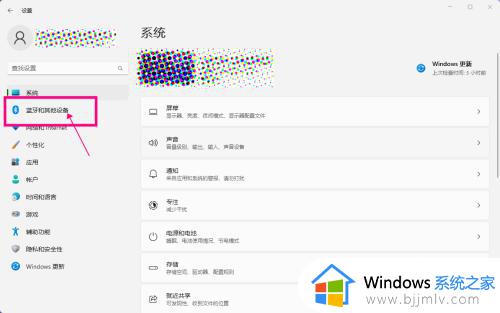
2、将右侧的系统设置界面,切换为蓝牙和其他设备设置界面。然后点击界面中的【鼠标】。
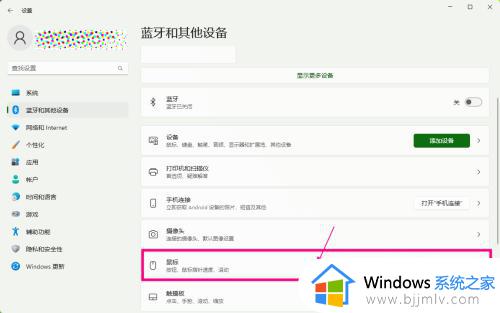
3、进入到鼠标设置界面,用户可以通过调节鼠标指针速度滑动条上的滑块,来调节鼠标指针速度。
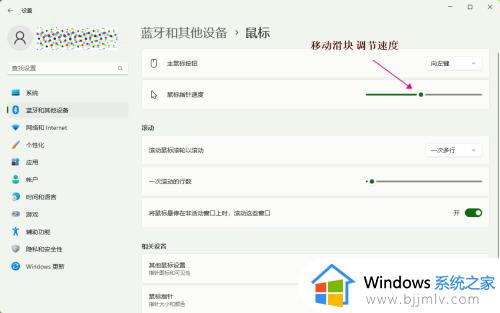
上述给大家介绍的就是win11默认鼠标指针速度的详细调整方法,有一样需求的用户们可以尝试上述方法步骤来进行修改就可以了。
win11默认鼠标指针速度怎么调 win11调整鼠标指针速度的步骤相关教程
- win11鼠标指针速度怎么调 win11电脑鼠标指针特别慢如何调整
- win11系统怎么调鼠标速度 win11鼠标指针移动速度设置方法
- win11鼠标指针大小怎么调 win11调鼠标指针大小设置方法
- win11调整鼠标大小在哪里设置?win11鼠标指针大小怎么调
- win11电脑鼠标指针怎么换皮肤 win11怎么改电脑鼠标指针皮肤
- win11怎么更改鼠标指针图案 win11怎么自定义鼠标指针图案
- win11鼠标指针怎么换图案 win11如何改鼠标指针图案
- win11电脑鼠标怎么换皮肤 win11修改鼠标指针样式的步骤
- win11改鼠标指针图标方案 win11鼠标指针主题怎么设置
- win11鼠标灵敏度调节设置方法 win11调鼠标速度在哪里设置
- win11恢复出厂设置的教程 怎么把电脑恢复出厂设置win11
- win11控制面板打开方法 win11控制面板在哪里打开
- win11开机无法登录到你的账户怎么办 win11开机无法登录账号修复方案
- win11开机怎么跳过联网设置 如何跳过win11开机联网步骤
- 怎么把win11右键改成win10 win11右键菜单改回win10的步骤
- 怎么把win11任务栏变透明 win11系统底部任务栏透明设置方法
热门推荐
win11系统教程推荐
- 1 怎么把win11任务栏变透明 win11系统底部任务栏透明设置方法
- 2 win11开机时间不准怎么办 win11开机时间总是不对如何解决
- 3 windows 11如何关机 win11关机教程
- 4 win11更换字体样式设置方法 win11怎么更改字体样式
- 5 win11服务器管理器怎么打开 win11如何打开服务器管理器
- 6 0x00000040共享打印机win11怎么办 win11共享打印机错误0x00000040如何处理
- 7 win11桌面假死鼠标能动怎么办 win11桌面假死无响应鼠标能动怎么解决
- 8 win11录屏按钮是灰色的怎么办 win11录屏功能开始录制灰色解决方法
- 9 华硕电脑怎么分盘win11 win11华硕电脑分盘教程
- 10 win11开机任务栏卡死怎么办 win11开机任务栏卡住处理方法
win11系统推荐
- 1 番茄花园ghost win11 64位标准专业版下载v2024.07
- 2 深度技术ghost win11 64位中文免激活版下载v2024.06
- 3 深度技术ghost win11 64位稳定专业版下载v2024.06
- 4 番茄花园ghost win11 64位正式免激活版下载v2024.05
- 5 技术员联盟ghost win11 64位中文正式版下载v2024.05
- 6 系统之家ghost win11 64位最新家庭版下载v2024.04
- 7 ghost windows11 64位专业版原版下载v2024.04
- 8 惠普笔记本电脑ghost win11 64位专业永久激活版下载v2024.04
- 9 技术员联盟ghost win11 64位官方纯净版下载v2024.03
- 10 萝卜家园ghost win11 64位官方正式版下载v2024.03